어떻게 Excel에서 BETA.DIST 기능을 사용하는
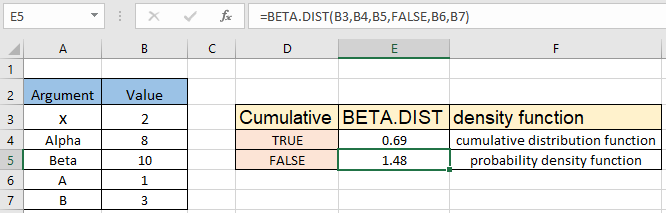
이 기사에서는 Excel에서 BETA.DIST 함수를 사용하는 방법을 배웁니다.
베타 배포 란 무엇입니까?
베타 분포는 알파 및 베타라고도하는 두 개의 매개 변수가있는 연속 확률 분포 함수입니다. 일반적으로 베타 분포는 실험의 성공 확률에 대한 불확실성을 모델링하는 데 사용됩니다. 예를 들어, 이벤트의 두 가지 결과, 즉 x로 표시되는 성공 또는 1-x로 표시되는 실패가 있습니다. 확률 x는 간격 [0, 1]에서 값을 가질 수 있습니다. 이제 n 번의 독립적 인 실험 반복을 수행하고 k 번의 성공과 n-k 번의 실패를 관찰한다고 가정합니다. 실험을 수행 한 후에는 x에 처음 할당 된 분포를 어떻게 수정해야하는지 알아야합니다. 즉, 우리가 관찰 한 성공과 실패의 수를 조건으로 x의 조건부 분포를 계산하려고합니다. 이 계산의 결과는 베타 분포입니다. 특히, n 번의 시행에서 k 번의 성공을 관찰 한 것을 조건으로하는 x의 조건부 분포는 매개 변수가 k + 1 및 n-k + 1 * 인 베타 분포입니다. 베타 분포에 대한 수학적 공식은 복잡하며 일반적으로 두 개의 매개 변수 알파와 베타에 따라 다릅니다. 아래 표시된 누적 분포 및 확률 함수에 대한 알파 및 베타 값이 변경 될 때 베타 분포가 어떻게 작동하는지.
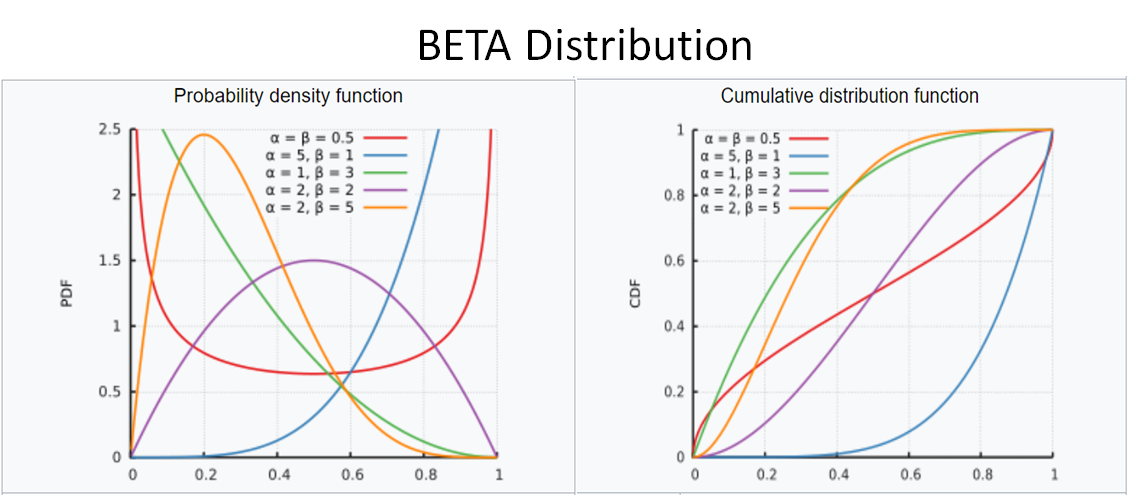
Excel의 BETA.DIST 함수
Excel Beta.Dist 함수는 제공된 매개 변수 집합에 대해 누적 베타 분포 함수 또는 베타 분포의 확률 밀도 함수를 계산합니다. 아래에서 이러한 매개 변수에 대해 알아 보겠습니다.
BETA.DIST 함수 구문 :
|
=BETA.DIST(x, alpha, beta, cumulative, [A], [B]) |
x : 함수를 평가할 A와 B 사이의 값 alpha : 분포의 첫 번째 매개 변수 beta : 누적 분포의 두 번째 매개 변수 : TRUE (cdf 반환) 또는 FALSE (pdf 반환)
[A] : [선택 사항] x 간격의 하한입니다. 기본값은 0입니다. [B] : [선택 사항] x 간격의 상한. 기본값은 1
예 :
이 모든 것들은 이해하기 어려울 수 있습니다. 예제를 사용하여 함수를 사용하는 방법을 이해합시다. 여기에 분포에 대한 매개 변수가 있고 베타 누적 분포 함수를 찾아야합니다
공식 사용 :
|
=BETA.DIST(B3,B4,B5,TRUE,B6,B7) |
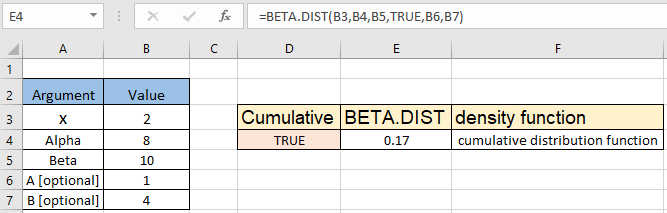
보시다시피 변수 x (= 2)의 베타 분포는 0.17이됩니다. 이제 동일한 매개 변수에 대해 아래와 같이 누적 인수를 FALSE로 사용하여 베타 확률 분포를 찾으십시오.
공식 사용 :
|
=BETA.DIST(B3,B4,B5,TRUE,B6,B7) |
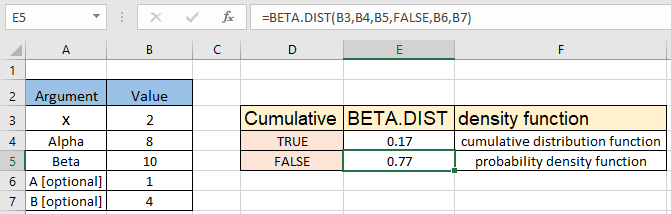
보시다시피 변수 x (= 2)의 베타 분포는 0.77이됩니다. 다음은 Excel에서 BETA.DIST 함수를 사용하는 모든 관찰 메모입니다
참고 :
-
이 기능은 숫자로만 작동합니다. 인수가 숫자가 아니면 BETA.DIST에서는 #VALUE! 오류 값.
-
함수에 대한 인수는 직접 또는 셀 참조를 사용하여 제공 할 수 있습니다.
-
선택적 인수 [A] 및 [B]가 생략 된 경우. 기본값은 0과 1로 간주됩니다. 따라서 x는 0과 1 사이에 있어야합니다.
-
이 함수는 #NUM 오류 값을 반환합니다.
-
If alpha ⇐ 0 또는 beta ⇐ 0 .. If x <A, x> B 또는 A = B Excel에서 BETA.DIST 함수를 사용하는 방법에 대한이 기사가 설명이되기를 바랍니다. 여기에서 통계 공식 및 관련 Excel 함수에 대한 더 많은 기사를 찾아보십시오. 블로그가 마음에 들면 Facebook에서 친구들과 공유하세요. 또한 Twitter와 Facebook에서 우리를 팔로우 할 수 있습니다. 우리는 여러분의 의견을 듣고 싶습니다. 우리가 작업을 개선, 보완 또는 혁신하고 여러분을 위해 개선 할 수있는 방법을 알려주십시오. [email protected]로 이메일을 보내주십시오.
-
관련 기사 :
link : / statistical-formulas-excel-var-function [Excel에서 VAR 함수 사용 방법]: Excel에서 VAR 함수를 사용하여 Excel에서 샘플 데이터 세트의 분산을 계산합니다.
link : / excel-financial-formulas-how-to-calculate-standard-deviation-in-excel [Excel에서 표준 편차를 계산하는 방법]: * 표준 편차를 계산하기 위해 Excel에는 다양한 기능이 있습니다. 표준 편차는 분산 값의 제곱근이지만 분산보다 데이터 세트에 대해 더 많이 알려줍니다.
link : / tips-regression-data-analysis-tool [Regressions Analysis in Excel]: Regression은 Microsoft Excel에서 대량의 데이터를 분석하고 예측 및 예측을 수행하는 데 사용하는 분석 도구입니다. link : / statistical-formulas-how-to-create-standard-deviation-graph-in-excel [표준 편차 그래프 생성 방법]: 표준 편차는 데이터의 평균을 중심으로 클러스터링 된 데이터의 양을 나타냅니다. 여기에서 표준 편차 그래프를 만드는 방법을 알아보십시오.
link : / statistical-formulas-how-to-use-excel-normdist-function [Excel NORMDIST 함수 사용 방법]: Excel의 NORMDIST 함수를 사용하여 미리 지정된 값에 대한 정규 누적 분포의 Z 점수를 계산합니다.
link : / statistical-formulas-how-to-use-excel-norm-inv-function [Excel NORM.INV 함수 사용 방법]: 미리 지정된 확률에 대한 정규 누적 분포에 대한 Z 점수의 역 계산 Excel에서 NORM.INV 함수를 사용하여 값.
인기 기사 :
link : / tips-if-condition-in-excel [Excel에서 IF 함수 사용 방법]: Excel의 IF 문은 조건을 확인하고 조건이 TRUE 인 경우 특정 값을 반환하거나 FALSE 인 경우 다른 특정 값을 반환합니다. .
link : / formulas-and-functions-introduction-of-vlookup-function [Excel에서 VLOOKUP 함수 사용 방법]: 다양한 범위의 값을 조회하는 데 사용되는 Excel에서 가장 많이 사용되는 인기 함수 중 하나입니다. 및 시트. link : / excel-formula-and-function-excel-sumif-function [Excel에서 SUMIF 함수 사용 방법]: 대시 보드의 또 다른 필수 기능입니다. 이를 통해 특정 조건에 대한 값을 합산 할 수 있습니다.
link : / tips-countif-in-microsoft-excel [Excel에서 COUNTIF 함수 사용 방법]:이 놀라운 함수를 사용하여 조건으로 값을 계산합니다. 특정 값을 계산하기 위해 데이터를 필터링 할 필요가 없습니다. Countif 기능은 대시 보드를 준비하는 데 필수적입니다.